Klausimas
Problema: kaip ištaisyti KB5016629 nepavyksta įdiegti sistemoje „Windows 11“?
Sveiki. Bandžiau įdiegti naujausią naujinimą KB5016629 savo „Windows 11“ kompiuteryje, bet procesas nepavyko. Kokia gali būti problema?
Išspręstas atsakymas
Neseniai buvo išleistas naujas naujinimas, skirtas „Windows 11“ vartotojams. KB5016629[1] buvo atliktas naujinimas, siekiant išspręsti kai kuriems žmonėms iškilusią meniu Pradėti problemą. Kai kurie vartotojai turėjo problemų bandydami jį atidaryti. Jame taip pat yra žinomų saugos problemų pataisų. Svarbu įdiegti „Windows“ naujinimus iškart, kai tik jie pasirodys, ypač saugumo sumetimais.
Tačiau kai kuriems žmonėms kyla problemų bandant įdiegti naujinimą KB5016629. Vartotojai teigia, kad jo nepavyksta įdiegti dėl nežinomų priežasčių. Deja, su tokiomis naujinimo problemomis Windows vartotojai susiduria gana dažnai. Nėra jokios konkrečios priežasties, kodėl taip atsitinka.
Kartais Windows naujinimų nepavyksta įdiegti dėl sugadintų sistemos failų, trečiosios šalies antivirusinės programos trukdžių, netinkamai veikiančių Windows paslaugų ir kt. Šiame vadove rasite 7 veiksmus, kurie gali padėti išspręsti KB5016629 nepavyko įdiegti „Windows 11“ problemą.
Kai kuriais atvejais rankinis trikčių šalinimas gali būti ilgas procesas, todėl taip pat galite naudoti priežiūros įrankį, pvz Reimage„Mac“ skalbimo mašina X9 norėdami nuskaityti savo įrenginį. Jis gali ištaisyti daugumą sistemos klaidų, BSOD,[2] sugadinti failai ir registras[3] problemos, Kitu atveju vadovaukitės toliau pateiktomis nuosekliomis instrukcijomis.

1 būdas. Išjunkite trečiosios šalies saugos programinę įrangą
Norėdami taisyti sugadintą sistemą, turite įsigyti licencijuotą versiją Reimage Reimage.
Kartais antivirusinė programinė įranga gali klaidingai blokuoti teisėtus procesus. Turėtumėte pabandyti išjungti antivirusinę programą ir vėl paleisti naujinimą.
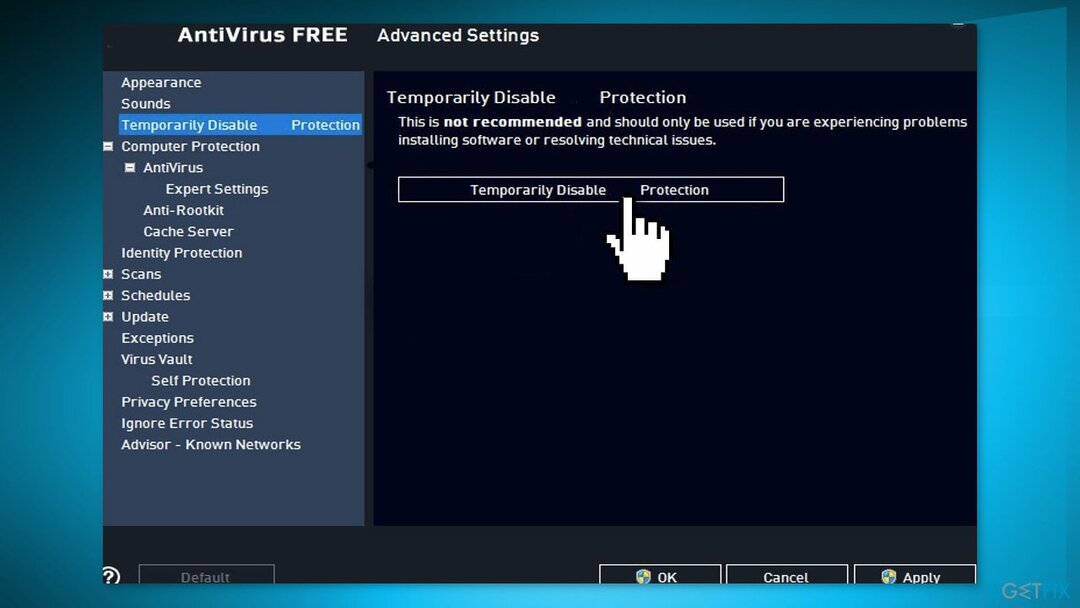
2 būdas. Paleiskite „Windows Update“ trikčių šalinimo įrankį
Norėdami taisyti sugadintą sistemą, turite įsigyti licencijuotą versiją Reimage Reimage.
- Spustelėkite Windows mygtuką ir pasirinkite Nustatymai
- Pasirinkite Sistema iš kairiosios srities, tada dešinėje srityje slinkite žemyn ir spustelėkite Trikčių šalinimas
- Spustelėkite Kiti trikčių šalinimo įrankiai

- Raskite Windows "naujinimo trikčių šalinimo įrankis ir paspauskite Bėk mygtuką
3 būdas. Pataisykite sugadintus sistemos failus
Norėdami taisyti sugadintą sistemą, turite įsigyti licencijuotą versiją Reimage Reimage.
Norėdami taisyti sistemos failų sugadinimą, naudokite komandų eilutės komandas:
- Atviras Komandinė eilutė kaip administratorius
- Naudokite šią komandą ir paspauskite Įveskite:
sfc /scannow
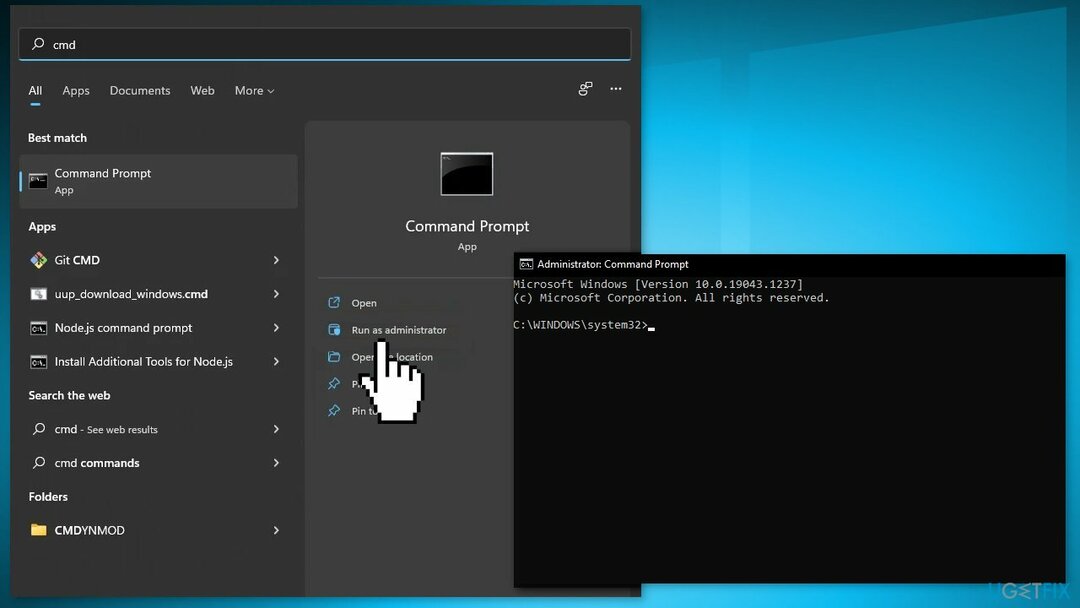
- Perkraukite jūsų sistema
- Jei SFC grąžino klaidą, naudokite šias komandų eilutes paspausdami Įeikite po kiekvieno:
DISM /Prisijungęs /Išvalymo vaizdas /Patikrinkite sveikatą
DISM /Prisijungęs /Išvalymo vaizdas /ScanHealth
DISM /Prisijungęs /Išvalymo vaizdas /Sveikatos atkūrimas
4 būdas. Įdiekite naujinimą rankiniu būdu
Norėdami taisyti sugadintą sistemą, turite įsigyti licencijuotą versiją Reimage Reimage.
Jei automatinis atsisiuntimas nepavyksta, rekomenduojame pabandyti atsisiųsti ir įdiegti naujinimą rankiniu būdu.
- Eik pas pareigūną „Microsoft Update“ katalogasInterneto svetainė
- Įveskite KB numeris KB5016629 į paieškos juostą ir paspauskite Įeikite arba spustelėkite Paieška
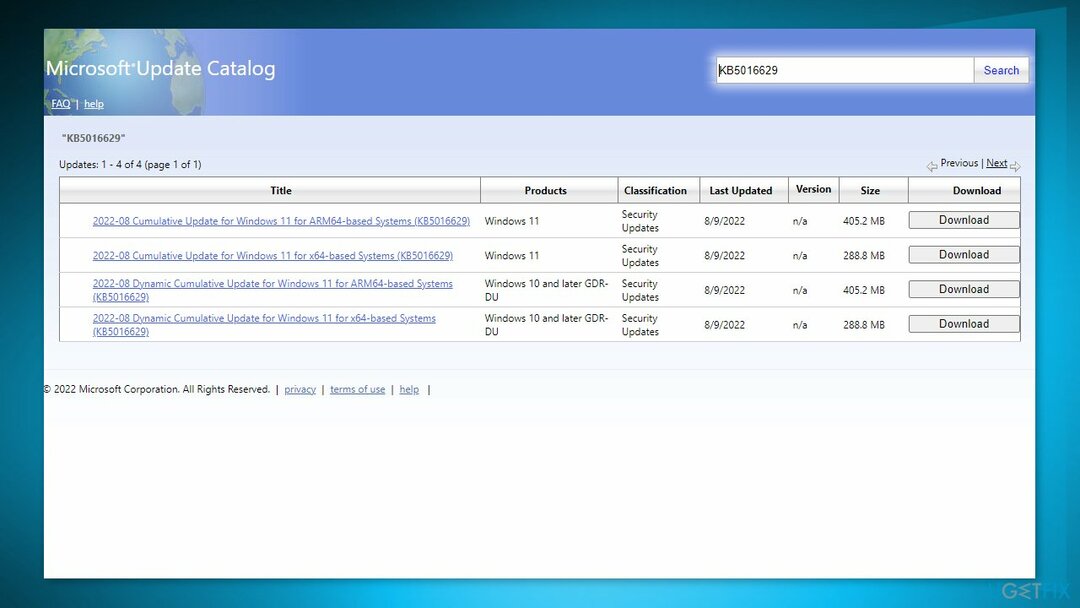
- Atnaujinime rasite daug skirtingų versijų – turite rasti tą, kuri atitinka jūsų PC specifikacijos ir „Windows“ versija (kaip namų vartotojas, ignoruoti Windows serverio versijas)
- Pasirinkę tinkamą versiją, spustelėkite parsisiųsti mygtuką ir vadovaukitės ekrane pateikiamomis instrukcijomis
- Perkrauti jūsų sistema bus baigta.
5 būdas. Iš naujo paleiskite „Windows Services“.
Norėdami taisyti sugadintą sistemą, turite įsigyti licencijuotą versiją Reimage Reimage.
- Tipas paslaugos paieškos juostoje ir paleiskite paslaugų įrankį
- Rasti Windows "naujinimo sąraše
- Dukart spustelėkite jį, nustatykite Paleidimo tipas į Automatinisir spustelėkite Taikyti
- Dabar spustelėkite Iš naujo paleiskite paslaugą
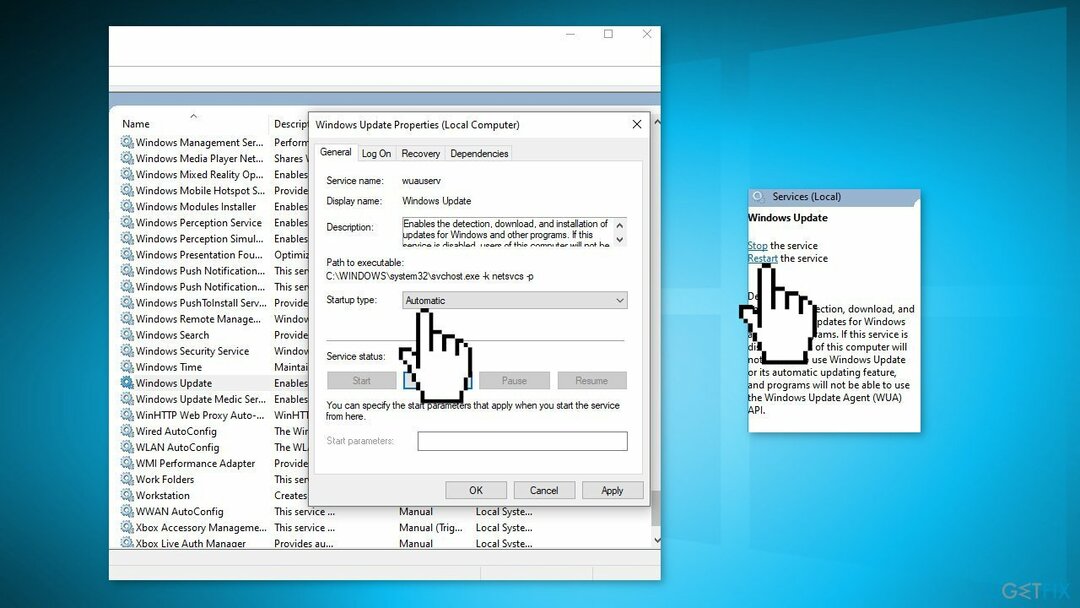
- Padarykite tą patį su Fono išmanioji perdavimo paslauga
6 būdas. Iš naujo nustatykite „Windows Update“ komponentus
Norėdami taisyti sugadintą sistemą, turite įsigyti licencijuotą versiją Reimage Reimage.
- Atidaryk Komandinė eilutė kaip administratorius
- Įveskite šias komandas po vieną ir paspauskite Įeikite po kiekvieno:
net stop bitai
net stop wuauserv
tinklo stotelė cryptsvc
Ištrinkite „%ALLUSERSPROFILE%\Application Data\Microsoft\Network\Downloader\qmgr*.dat“
Ren %Systemroot%\SoftwareDistribution\DataStore DataStore.bak
Ren %Systemroot%\SoftwareDistribution\Download Download.bak
Ren %Systemroot%\System32\catroot2 catroot2.bak
sc.exe sdset bitai D:(A;; CCLCSWRPWPDTLOCRRCSY)(A;; CCDCLCSWRPWPDTLOCRSDRCWDWOBA)(A;; CCLCSWLOCRRCAU)(A;; CCLCSWRPWPDTLOCRRCPU)
sc.exe sdset wuauserv D:(A;; CCLCSWRPWPDTLOCRRCSY)(A;; CCDCLCSWRPWPDTLOCRSDRCWDWOBA)(A;; CCLCSWLOCRRCAU)(A;; CCLCSWRPWPDTLOCRRCPU)
cd /d %windir%\system32
regsvr32.exe atl.dll
regsvr32.exe urlmon.dll
regsvr32.exe mshtml.dll
regsvr32.exe shdocvw.dll
regsvr32.exe browseui.dll
regsvr32.exe jscript.dll
regsvr32.exe vbscript.dll
regsvr32.exe scrrun.dll
regsvr32.exe msxml.dll
regsvr32.exe msxml3.dll
regsvr32.exe msxml6.dll
regsvr32.exe actxprxy.dll
regsvr32.exe softpub.dll
regsvr32.exe wintrust.dll
regsvr32.exe dssenh.dll
regsvr32.exe rsaenh.dll
regsvr32.exe gpkcsp.dll
regsvr32.exe sccbase.dll
regsvr32.exe slbcsp.dll
regsvr32.exe cryptdlg.dll
regsvr32.exe oleaut32.dll
regsvr32.exe ole32.dll
regsvr32.exe shell32.dll
regsvr32.exe initpki.dll
regsvr32.exe wuapi.dll
regsvr32.exe wuaueng.dll
regsvr32.exe wuaueng1.dll
regsvr32.exe wucltui.dll
regsvr32.exe wups.dll
regsvr32.exe wups2.dll
regsvr32.exe wuweb.dll
regsvr32.exe qmgr.dll
regsvr32.exe qmgrprxy.dll
regsvr32.exe wucltux.dll
regsvr32.exe muweb.dll
regsvr32.exe wuwebv.dll
„netsh winsock“ nustatymas iš naujo
tinklo pradžios bitai
net start wuauserv
tinklo pradžia cryptsvc
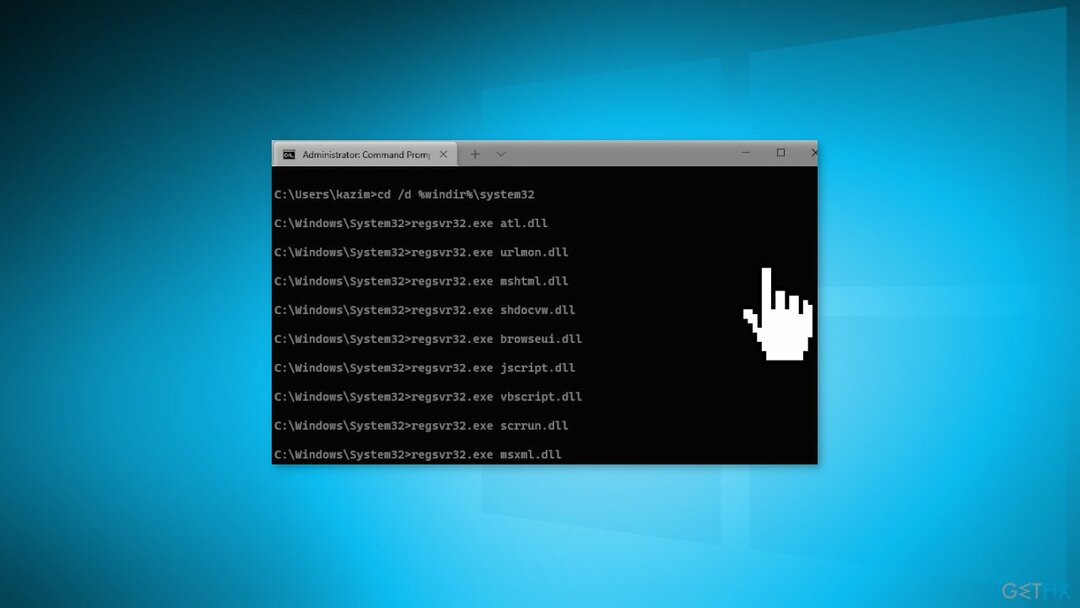
- Palaukite, kol procesas bus baigtas ir perkrauti savo kompiuterį
7 būdas. Remontas Įdiekite „Windows“.
Norėdami taisyti sugadintą sistemą, turite įsigyti licencijuotą versiją Reimage Reimage.
- Aplankykite oficiali Microsoft svetainė Norėdami atsisiųsti „Windows 11“ diegimo laikmeną
- Paleiskite Žiniasklaidos kūrimo įrankis ir pasirinkite Sukurkite diegimo laikmeną kitam kompiuteriui
- Pasirinkite savo USB diską
- Leisk Diegimo failų įrašymo į USB diską procesas baigtas
- Spustelėkite Baigti
- Kompiuteryje, kurį norite atnaujinti, paspauskite Windows + E atidaryti Failų naršyklė
- Atidarykite išimamą diską ir spustelėkite Setup.exe

- Priimti licencijos sąlygas kitame ekrane
- Patvirtinkite atnaujinimo parinktis – Failai, programos ir nustatymai išsaugomi
- Spustelėkite Diegti, ir naujinimas turėtų prasidėti
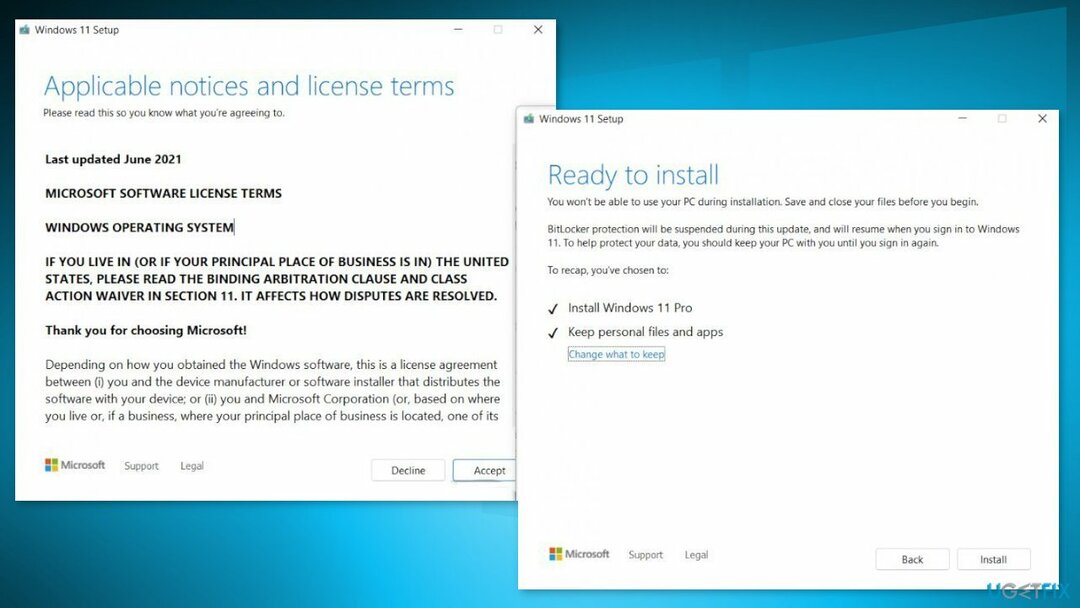
Automatiškai ištaisykite klaidas
ugetfix.com komanda stengiasi padaryti viską, kad padėtų vartotojams rasti geriausius sprendimus, kaip pašalinti klaidas. Jei nenorite kovoti su rankinio taisymo būdais, naudokite automatinę programinę įrangą. Visi rekomenduojami produktai buvo išbandyti ir patvirtinti mūsų profesionalų. Įrankiai, kuriuos galite naudoti klaidą ištaisyti, išvardyti toliau:
Pasiūlyti
daryk tai dabar!
Atsisiųskite „Fix“.Laimė
Garantija
daryk tai dabar!
Atsisiųskite „Fix“.Laimė
Garantija
Jei nepavyko ištaisyti klaidos naudojant Reimage, kreipkitės pagalbos į mūsų palaikymo komandą. Praneškite mums visą informaciją, kurią, jūsų manymu, turėtume žinoti apie jūsų problemą.
Šiame patentuotame taisymo procese naudojama 25 milijonų komponentų duomenų bazė, kuri gali pakeisti bet kokį pažeistą ar trūkstamą failą vartotojo kompiuteryje.
Norėdami taisyti sugadintą sistemą, turite įsigyti licencijuotą versiją Reimage kenkėjiškų programų pašalinimo įrankis.

Norėdami likti visiškai anonimiški ir užkirsti kelią IPT ir valdžia nuo šnipinėjimo ant jūsų, turėtumėte įdarbinti Privati prieiga prie interneto VPN. Tai leis jums prisijungti prie interneto, būdami visiškai anonimiški, užšifruodami visą informaciją, užkirs kelią stebėjimo priemonėms, skelbimams ir kenkėjiškam turiniui. Svarbiausia, kad sustabdysite neteisėtą sekimo veiklą, kurią NSA ir kitos vyriausybinės institucijos vykdo už jūsų nugaros.
Bet kuriuo metu naudojantis kompiuteriu gali nutikti nenumatytų aplinkybių: jis gali išsijungti dėl elektros energijos tiekimo nutraukimo, a Gali atsirasti mėlynas mirties ekranas (BSoD) arba atsitiktiniai „Windows“ naujinimai gali atsirasti, kai išėjote keliems minučių. Dėl to gali būti prarasti mokykliniai darbai, svarbūs dokumentai ir kiti duomenys. Į atsigauti prarastus failus, galite naudoti Data Recovery Pro – ji ieško failų kopijų, kurios vis dar yra standžiajame diske, ir greitai jas nuskaito.